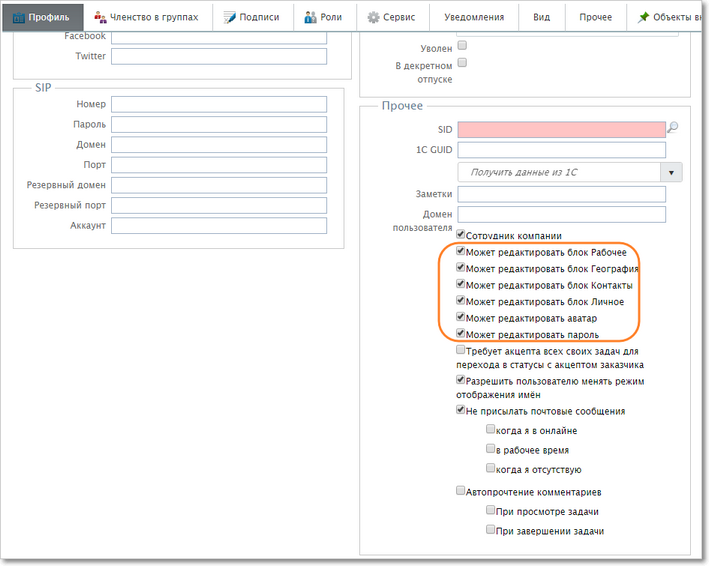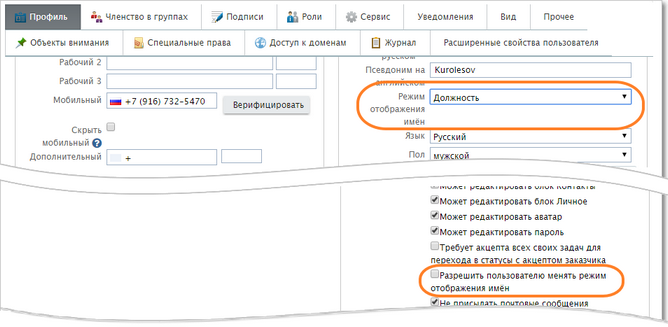Описание создания пользователя в новом интерфейсе администрирования (для версий 2.261 Лира и выше) |
|---|
Учетные записи пользователей, как и орг.структуру, можно заводить вручную, а можно импортировать из 1С, ActiveDirectory, Excel или сторонней БД.
При создании учетной записи пользователя вручную необходимо заполнить обязательные поля: логин, фамилию и псевдоним (на русском), орг. единицу, пол, а также e-mail в "Первой Форме" и внешний (личный) e-mail пользователя. Обязательные поля отмечены символом *.
Обратите внимание: обязательные поля определяются, исходя из общих настроек приложения.
Остальные поля может заполнять как администратор системы, так и пользователь самостоятельно, после входа в систему. Большую часть данных администратор может доверить заполнять самим пользователям — в пользовательском интерфейсе, в "Профиле пользователя". Для этого он должен предоставить им соответствующие права с помощью настроек блока "Прочее" в карточке создания пользователя:
Настройки блока "Прочее" в профиле пользователя в режиме администратора
Привязка пользователя к орг. структуре
Если учетные записи пользователей создаются вручную, нужно привязать их к соответствующим орг.единицам. Если учетные записи импортируются, то такая привязка обычно выполняется автоматически в процессе импорта.
Привязать пользователя к орг. единице можно двумя способами:
Способ 1. Для каждого пользователя в карточке выбрать должность:
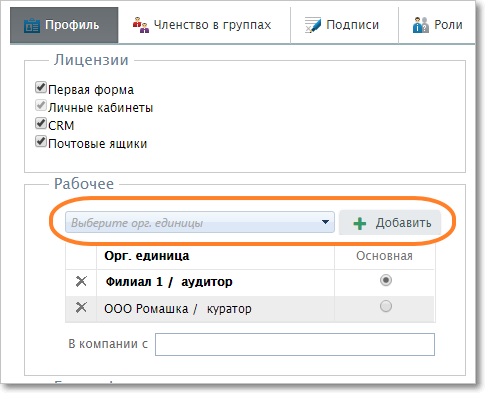
Привязка пользователя к орг.структуре через карточку пользователя
Способ 2. Для каждой должности в орг.структуре заполнить состав сотрудников:
Привязка пользователя к орг.структуре через карточку пользователя
Обеспечение безопасности коммерческой информации
1. Если доступ в систему предоставляется внешним пользователям (например, партнерам или клиентам), в учетных записях таких пользователей настройка "Сотрудник компании" не включается. В этом случае внешний пользователь будет видеть только те комментарии, которые написаны или адресованы лично ему или сотрудникам его компании. Внутренняя переписка сотрудников или переписка с представителями других компаний будет ему недоступна.
Настройка "Сотрудник компании"
2. Работодатель может быть заинтересован в том, чтобы имена и контактные данные его сотрудников не были доступны внешним пользователям или даже сотрудникам других подразделений внутри самой компании. Например, внешним пользователям сообщаются только имя и контактные данные их персонального аккаунт-менеджера. В таком случае в параметре "Режим отображения имен" следует выбрать, например, представление "Должность Имя", а флажок "Разрешить пользователю менять режим отображения имен" отключить.
Настройки режима отображения имен
Чтобы завершить создание новой учетной записи, нажмите кнопку Сохранить. Если все поля заполнены корректно, в системе будет создан новый пользователь.
|
|---|
|
|---|
Поля учетной записи пользователя
Название |
Описание |
|---|---|
Рабочее |
|
Орг. единица |
Подразделение и должность пользователя (элемент организационной структуры компании) |
Добавить сразу в группу |
Группа пользователей, в которую будет автоматически добавлен пользователь при создании. Выбирается из списка заведенных в системе групп |
В компании с |
Дата начала работы пользователя в компании |
География |
|
Страна |
Страна, в которой работает сотрудник |
Город |
Город или полный адрес, по которому располагается рабочий офис сотрудника |
Комната |
Номер кабинета, в котором работает сотрудник |
Контакты |
|
Рабочий |
Рабочий номер телефона |
Мобильный |
Мобильный номер телефона. Вводится по маске. Поле обязательно к заполнению, если в компании используется уведомление по SMS (при нажатии кнопки «верификация» пользователю предлагается ввести пароль, который приходит по SMS на указанный мобильный номер) |
Скрыть мобильный |
Мобильный будет виден только пользователям, обладающим правом "Видеть скрытую информацию пользователей", либо пользователям, состоящим в одной неслужебной группе с данным пользователям |
Домашний |
Домашний номер телефона пользователя |
Факс |
Номер факса пользователя |
E-mail* |
Адрес электронной почты сотрудника. Используется системой для почтовых уведомлений и авторизации. Необходимо вводить корректный адрес! |
Внешний e-mail* |
Используется для отправки почтовых сообщений внешним пользователям. Должен быть уникальным. Необходимо вводить корректный адрес! Обязателен должен быть заполнен хотя бы один из адресов e-mail |
Внешнее имя |
Имя, которым будут подписываться почтовые сообщения для внешних пользователей |
ICQ |
Номер пользователя на сервисе ICQ |
Skype |
Ник пользователя на сервисе Skype |
Адрес страницы на сервисе Facebook |
|
Адрес страницы на сервисе Twitter |
|
SIP |
SIP-адрес (внутренняя телефония) |
Личное |
|
Логин или e-mail* |
Используется пользователем для входа в систему. Использование e-mail более удобно, так как адрес электронной почты всегда уникален и прост для запоминания |
Пароль |
Временный пароль для входа в систему. При первом входе пользователю необходимо самостоятельно его поменять, отметив флажок "Сменить пароль при входе" на форме авторизации в системе |
Заполнить поля формы из AD |
По нажатию кнопки поля формы заполняются сведениями из ActiveDirectory (так же, как и при включенном флажке "Получить данные из Active Directory", см. ниже). Какие именно поля заполняются, зависит от настроенной синхронизации |
ФИО |
ФИО пользователя |
Дата рождения |
Используется для напоминания коллегам о днях рождения пользователей. Если в профиле пользователя отмечен флажок "Скрыть год", то в Системе будет отображаться только день и месяц |
Псевдоним |
Вариант отображения имени пользователя |
Язык |
Язык интерфейса системы |
Пол |
Пол пользователя. При выборе "мужской" звуковые оповещения системы о новых сообщениях будут воспроизводиться женским голосом, при выборе "женский" — мужским |
Не присылать почтовые сообщения |
Отключить пользователю отправку почтовых уведомлений от системы |
Прочее |
|
Заметки |
Заметки о пользователе в свободной форме. Будут видеть все сотрудники, имеющие доступ к карточке |
Может редактировать блок Рабочее |
Если флажок включен, то пользователь может самостоятельно изменить данные из блока "Рабочее"; если флажок выключен, то редактированием информации может заниматься только администратор Системы |
Может редактировать блок География |
Если флажок включен, то пользователь может самостоятельно изменить данные из блока "География"; если флажок выключен, то редактированием информации может заниматься только администратор Системы |
Может редактировать блок Контакты |
Если флажок включен, то пользователь может самостоятельно изменить данные из блока "Контакты"; если флажок выключен, то редактированием информации может заниматься только администратор Системы |
Может редактировать блок Личное |
Если флажок включен, то пользователь может самостоятельно изменить данные из блока "Личное"; если флажок выключен, то редактированием информации может заниматься только администратор Системы |
Сотрудник компании |
Если опция выключена, то: •Пользователю доступна информация только о тех пользователях, в профиле которых указано такое же значение параметра "компания"; •Пользователь не видит группы других пользователей и соответственно не может подписать к задаче целую группу; •Если в категории включен флажок "Ограничить подписку", то пользователь сможет подписать к задаче или отправить комментарий только тем пользователям, в профиле которых указано такое же значение параметра "компания" или которые входят в группы со спец. правом "Можно подписывать всем"; •По умолчанию пользователь не может редактировать рабочую информацию; •В меню "Еще" недоступны пункты "Отчеты" и "Админ" (если пользователь имеет права администратора). •Если пользователь ни разу не вошел в систему, то письма с комментариями будут приходить без значений дополнительных параметров. •Не будет работать синхронизация с Exchange. •Рядом с именем пользователя между символами <> указывается его орг.единица. Пользователи с неактивной настройкой "Сотрудник компании" в системе являются "внешними пользователями". |
Создать индивидуальную группу |
Автоматически будет создана индивидуальная группа с названием, аналогичным ФИО (пункт отображается только при создании пользователя) |
SID пользователя из AD. По умолчанию подставляется автоматически, если сотрудник найден по нику в AD |
|
1С GUID |
Уникальный идентификатор пользователя для синхронизации с 1С |
Получить данные из Active Directory |
При включенном флажке данные о пользователе будут загружены из AD. Какие именно поля заполняются, зависит от настроенной синхронизации |
Получить данные из 1С |
При включенном флажке данные о пользователе будут загружены из 1С |
Полезные ссылки